Hogyan készítsünk teljes biztonsági másolatot egy webhelyről a felhasználó isp-manager használatával?
Értékelés: 0/5

Ta taaamm! Entry! =)
Sokféle módon készíthet biztonsági másolatot. Eddig (az általam megosztott adatok alapján) nézzük meg, hogyan kell az IPS panel használatával. Aki nem nyújt otthont, menjen az firstVDS.ru oldalra, vagy várja meg más módszerek leírását tőlem. Van egy nehezebb lehetőség: megtalálni más módon magad. = D
BackUp webhelyfájlok
Tehát az első dolog, amit megteszünk, az az összes oldalfájl mentése (a fejlett, részlegesen lehet biztonsági másolatot készíteni, de néha néha globális biztonsági másolatot készítünk, de meg kell csinálnunk).
1. Menjen a "File Manager" -hez a felhasználó ISP-menedzserében és nyissa meg a www könyvtárat. A www mappában található az összes webhelyfájl. És a kiszolgáló minden egyes webhelyén saját mappája van.
2. Menjen a www mappába, válassza ki azt a mappát, amelyre menteni kíván
3. Nyomja meg az "Archive" gombot, amely a "File Manager" vezérlőgombok felső sorában található
Az 1., 2., 3. tétel a képen látható:
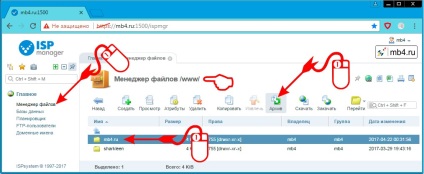
4. Töltse ki a "Archív név" mezőt a megnyitott "Archívum" fülön. Általában archívumokat hívok a mentéshez, ahogy a mappát hívják. Ezt követően nyomja meg az "Ok" gombot:
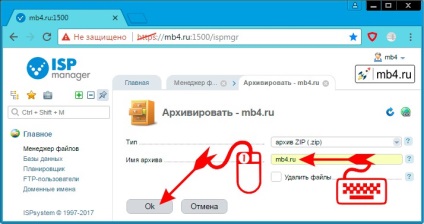
5. Várjuk, hogy az archívum létrejönjön a szerveren. Ha a webhely nagy, sok a kép, a vidyuh és a zenék, ez időbe telhet. De jobb várni. Ezért nem javaslom a mappának közvetlen letöltését (az ellenőrzési végrehajtás elveszett), de lehetséges.
6. Miután létrejött a szerver archívuma, az "Archiválás" fül automatikusan bezáródik, és az újonnan létrehozott archívum megjelenik a fájllistában. Ezt a bal egérgombbal kell kiválasztani, és a "Fájlkezelő" vezérlőgombok felső sorában kattintson a "Download" gombra.
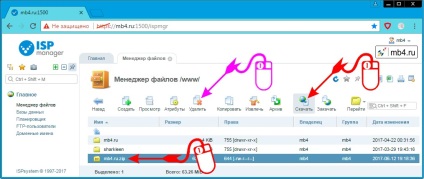
7. Azt javaslom, hogy a fájlfájlok biztonsági mentésével az archívum teljesen le legyen töltve és törölve a "Fájlkezelő" vezérlőgombok felső sorában lévő "Törlés" gombra kattintva (lásd a fenti képet). Legyen óvatos az archívum törlésénél és törlésénél (!) Azt javaslom, hogy ne tárold a szemetet a kiszolgálón (vannak más helyek ehhez, de még ennél is többet).
BackUp adatbázis webhely
Miután a helyi számítógépen van BackUp webhelyfájl, menjünk a BackUp adatbázisba:
8. A "Fájlkezelő" "Fő" menüjében megyünk az "Adatbázisok" linkre,
9. Válassza ki a webhelyadatbázisot (ha több adatbázis van, akkor jó emlékezni arra, hogy melyik adatbázis tartozik a webhelyhez).
10. Kattintson a "Letöltés" gombra az "Adatbázis" vezérlőgombok felső sorában
A 8., 9. és 10. tétel a képen látható:
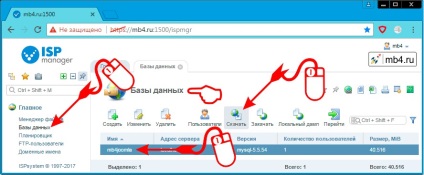
11. Várjuk, amikor az adatbázis-dump létrejön a kiszolgálón, és letölti a helyi számítógépre.
Happy End vagy más fontos megjegyzések a helyszíni biztonsági másolatokon
Tehát az archívum a webhelyfájlokkal és az adatbázis aktuális állapotát a számítógépen. Hurrá! De jó lenne, ha valami hirtelen lebomlik, gyorsan megtalálja, mi lesz az üdvösség a helyreállításhoz.
Ehhez szép lenne, ha az összes mentés egy külön (keményen megölve) helyen lenne tárolva + volt kronológiája (tudni, melyik releváns).
Jó lenne, ha mindegyik biztonsági mentés leírja az előzővel szembeni különbségeket, de ez már egy nagy verziószámú probléma, amelyet még nem fogunk érinteni. Csak mutasd meg, hogyan kell menteni a biztonsági másolatokat:
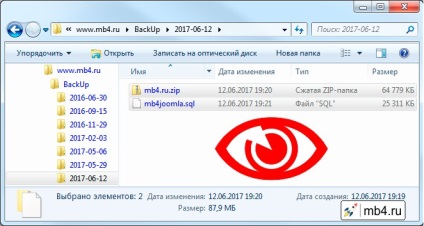
és így minden olyan projekten, amelyen valaha dolgoztam (függetlenül attól, hogy tovább dolgozom-e vele, vagy már réz-medencével van ellátva). A projektet egy rézmedencével lefedve a biztonsági mentés jelenlétében - a koncepció igencsak feltételes: mindig alkalmazhatja a projektet, és tovább dolgozhat vele. Ehhez alapvetően a biztonsági másolatok készülnek. =)